Les méthodes complètes pour mettre à niveau l'image vers 4K en ligne et Photoshop
Imaginez-vous regarder vos souvenirs prendre vie avec des détails 4K époustouflants pendant que vous parcourez votre album photo. N'est-ce pas incroyable ? Vous allez bientôt apprendre comment y parvenir en convertir des images en 4K. Nous démystifierons la mise à l'échelle des images en cours de route afin que tout le monde puisse la comprendre. Tout ce dont vous avez besoin est d'être excité et motivé pour convertir vos images en 4K en ligne et d'apprendre à convertir vos photos via votre Mac ou Windows, que vous preniez une photo de famille ou un coucher de soleil idéal. Ces techniques vous aideront à améliorer l’impact visuel de vos clichés. Préparez-vous pour un voyage qui changera votre vie et changera votre façon de voir et de partager vos expériences inestimables. Une transformation étonnante de vos photos est sur le point de se produire, et nous sommes là pour vous guider à chaque étape !
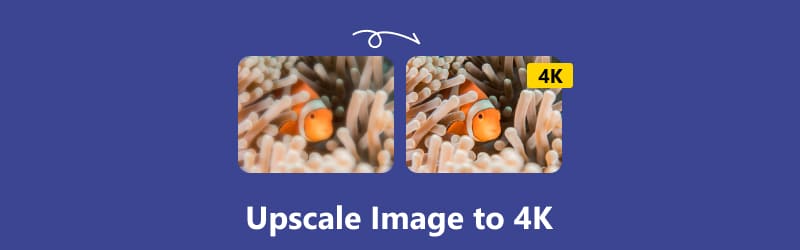
- LISTE DES GUIDES
- Partie 1. Améliorer l'image en 4K en ligne
- Partie 2. Convertir une image en 4k sur Mac/Windows dans Photoshop
- Partie 3. FAQ sur la conversion d'image en 4K
Partie 1. Améliorer l'image en 4K en ligne
Qu’est-ce que la 4K en photo ? La 4K est l'espace VIP pour vos images dans le monde numérique. 4K est la résolution des fichiers numériques, y compris les images et les vidéos. Il indique 4 000 pixels dans le sens horizontal. Il s'agit d'une qualité exceptionnellement élevée qui confère à vos images une netteté et une clarté remarquables. Ainsi, nous améliorons l’image en 4K pour la rendre plus étonnante. Suivez ces étapes simples pour convertir une image en 4k et élever vos photos de moyenne à exceptionnelle.
Arkthinker Online Image Upscaler (le plus recommandé)
C'est tout ce que je peux recommander depuis Mise à l'échelle d'images en ligne Arkthinker améliorera considérablement votre photo ! C'est un outil en ligne gratuit qui vous permet d'agrandir et d'améliorer la qualité des photos. Cela devient un pilier qui nous permet d’expérimenter des couleurs vives et des fonctionnalités complexes pour améliorer l’image de manière intelligente et créative afin que vous puissiez la partager en toute confiance. Vous pouvez améliorer la qualité des images à diverses fins avec ArkThinker, telles que l'impression et la copie, l'affichage sur écrans, les expositions de produits, etc. Avec l'aide de cet outil, vous pouvez agrandir automatiquement les images sans compromettre la qualité. Vous pouvez même facilement l'utiliser pour convertir plusieurs images en 4K par lots. De plus, sa capacité à restaurer les images pourrait améliorer le flou précédent à basse résolution.
Vérifiez le lien bleu ci-dessus pour accéder directement à Arkthinker Online Image Upscaler.
Pour prendre votre photo en ligne, cliquez sur le Photo haut de gamme bouton. Pour télécharger le fichier, sélectionnez l'image, puis cliquez sur Ouvrir.
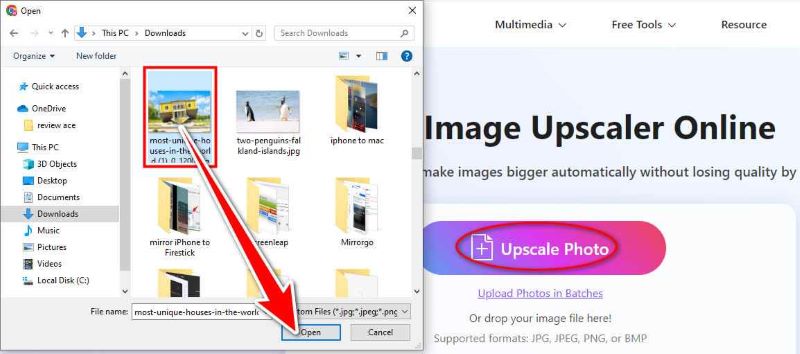
Cliquez sur le bouton Enregistrer lorsque vous avez terminé. C'est simple, rapide et efficace, et vous n'avez pas besoin de dépenser beaucoup d'argent en logiciels ou en programmes simplement pour convertir des images en 4K.
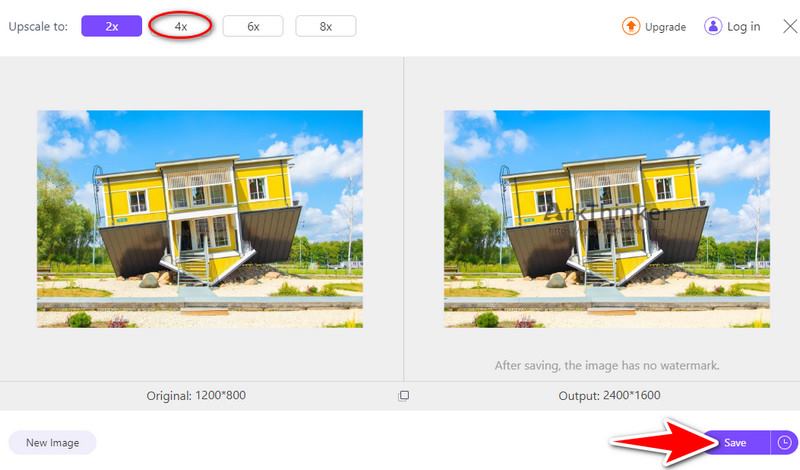
Optimiseur d'image VanceAI
En un seul clic, VanceAI Image Enhancer fournit une solution d'IA de haute qualité pour les images. Il permet d'améliorer les détails, de minimiser le bruit et de maximiser l'attrait visuel global pour améliorer la qualité des photographies. La plate-forme VanceAI permet aux utilisateurs de télécharger des photos et d'appliquer plusieurs choix d'amélioration pour convertir l'image en 4K. Cet outil est particulièrement utile pour les utilisations personnelles et commerciales, telles que l'impression et les images de produits en ligne. Vous pouvez utiliser cet outil d'amélioration d'image en ligne pour dépixéliser automatiquement les images de vos produits sans effectuer d'étapes supplémentaires. Commençons par les étapes d'utilisation de l'outil.
Accédez au site Web de VanceAI pour accéder à l'outil. Téléchargez une image dans votre dossier et cliquez sur Ouvrir que vous souhaitez mettre à niveau.
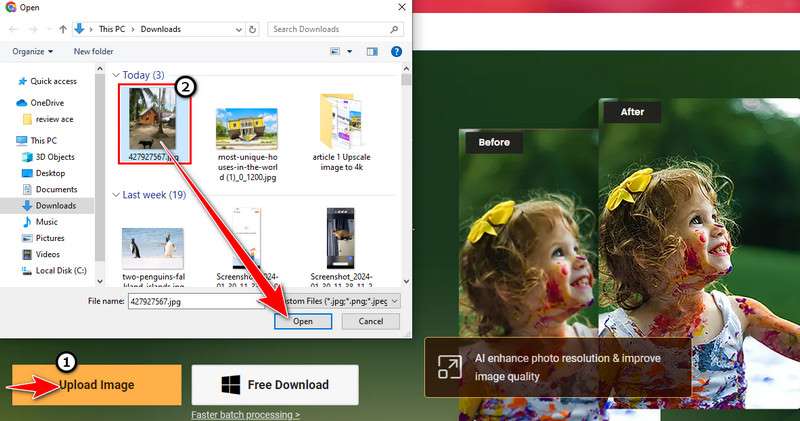
Choisissez le 4× haut de gamme pour améliorer votre image. Vous pouvez également vérifier les paramètres et ajuster la netteté et le débruit selon vos préférences. Si vous êtes satisfait, cliquez simplement Commencer le traitement. Vous pouvez observer comment cette technologie d’IA transforme des photographies de mauvaise qualité en images de haute qualité.
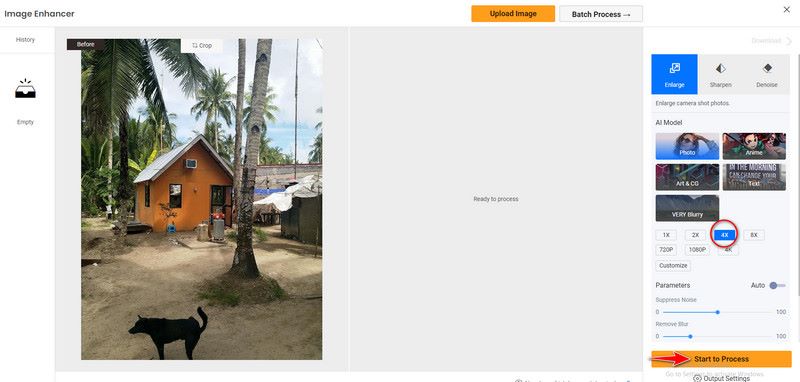
Après le processus, vous verrez le résultat sur le côté droit. Cliquez simplement sur Télécharger le filigrane - Gratuit pour enregistrer. Désormais, vous pouvez avoir votre image 4K sans perdre de temps !
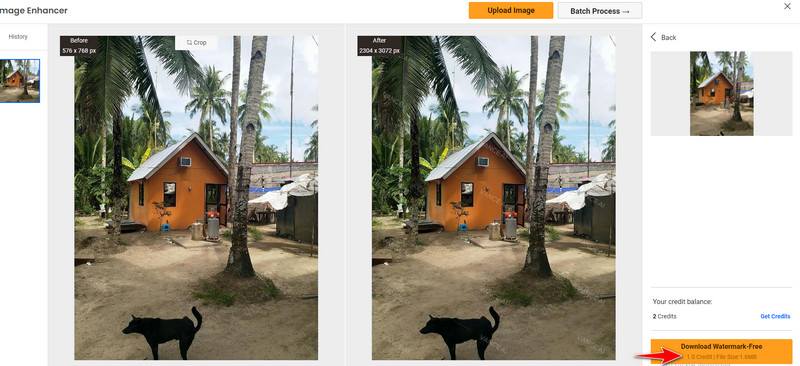
Haut de gamme.media
Upscale.media est un outil permettant de mettre à l'échelle et d'améliorer la résolution visuelle. Il fournit une solution en ligne facile à utiliser qui peut transformer instantanément vos photographies JPG de mauvaise qualité en photographies d'une qualité fantastique et montre comment améliorer la qualité des images en ligne. Vous pouvez également mettre à l'échelle l'image en 4K à l'aide d'Upscale.media pour un meilleur portrait. Les fonctionnalités de l'outil peuvent améliorer, affiner, suréchantillonner et clarifier vos photos en ligne gratuitement grâce à une technologie de pointe, et vous pouvez obtenir d'excellentes photographies de haute qualité en un seul instant. Suivez les instructions ci-dessous pour voir la puissance de l’intelligence de l’outil.
Dans la barre de recherche, saisissez Upscale.media et ajoutez une image. Après avoir sélectionné l'image que vous souhaitez mettre à l'échelle, cliquez sur l'option Télécharger l'image. Pour télécharger le fichier, cliquez sur Ouvrir.
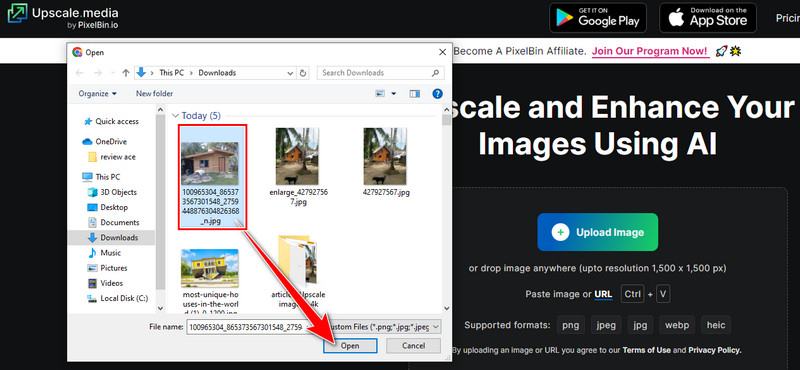
L'image améliorée apparaîtra sur le côté droit une fois le fichier téléchargé, et vous pouvez augmenter l'image jusqu'à 4x en sélectionnant le bouton Améliorer. Vous pouvez également activer la qualité améliorée si vous souhaitez une image de meilleure qualité.
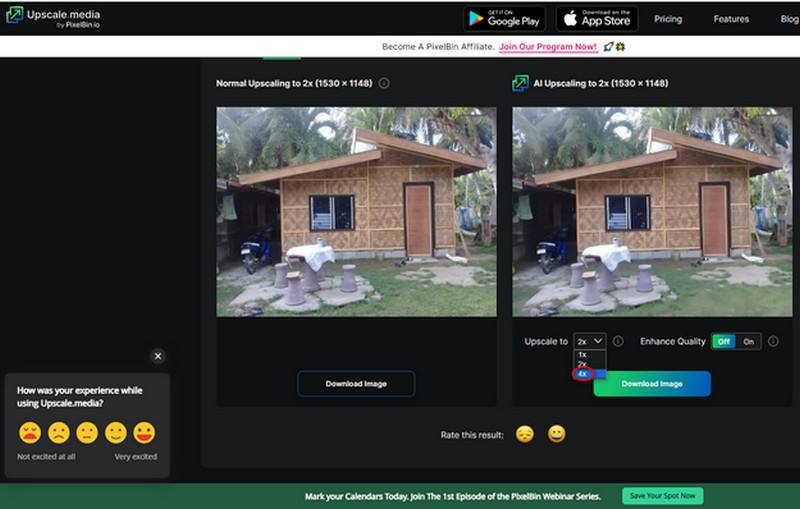
Une fois terminé, vous pouvez télécharger l'image. Vérifiez vos photos dans l'historique de téléchargement. Vous pouvez obtenir votre photo 4K facilement et sans stress ! Les outils en ligne sont très utiles pour mettre à l'échelle les images, car vous n'avez pas besoin de déployer beaucoup d'efforts.
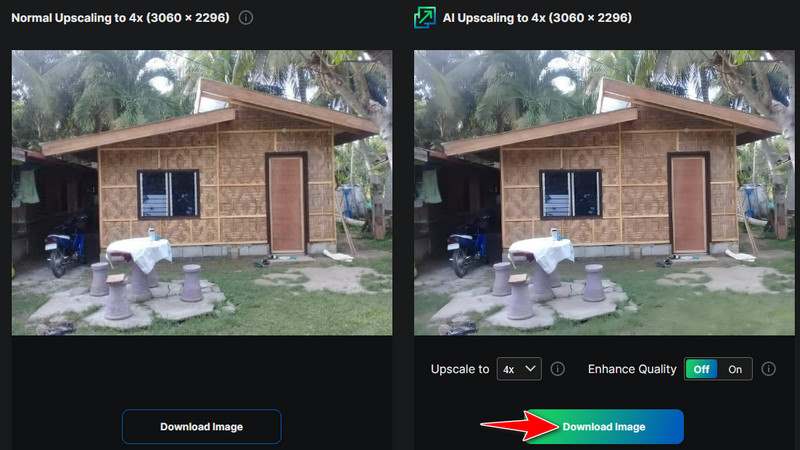
Partie 2. Convertir une image en 4k sur Mac/Windows dans Photoshop
Adobe Photoshop est un outil flexible permettant de produire des résultats haute résolution. Cela peut aider à convertir des photographies en Résolution 4K. Les utilisateurs débutants et professionnels utilisent les différentes fonctionnalités de ce logiciel pour modifier, améliorer et travailler avec des photos numériques. Photoshop dispose de toutes les fonctionnalités et outils nécessaires pour mettre à l'échelle et redimensionner l'image. Les utilisateurs peuvent agrandir leurs photographies pour répondre à la norme de résolution 4K en modifiant la taille et les paramètres de l'image. Il permet aux utilisateurs de sélectionner la meilleure façon de suréchantillonner sans sacrifier la qualité de l'image. Ses algorithmes sophistiqués aident également à minimiser la perte de qualité et à préserver les caractéristiques d'une photo. Voici un guide rapide sur le convertisseur d'image haut de gamme en 4K sur votre Mac/Windows.
Téléchargez Adobe Photoshop et lancez le logiciel. Ouvrez l'image que vous souhaitez convertir en résolution 4K. Choisir Taille de l'image après avoir sélectionné l'image dans la barre de menu.
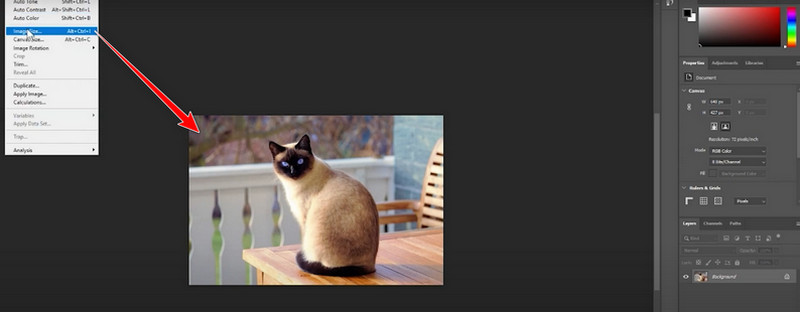
Vous verrez une nouvelle fenêtre ouverte. Mesurez votre image et entrez 400 en résolution. Ensuite, la largeur et la hauteur s'ajusteront automatiquement pour définir la résolution de l'image sur 4K. Assurez-vous que la case Contraindre les proportions est cochée pour conserver les proportions de l'image lors du redimensionnement.
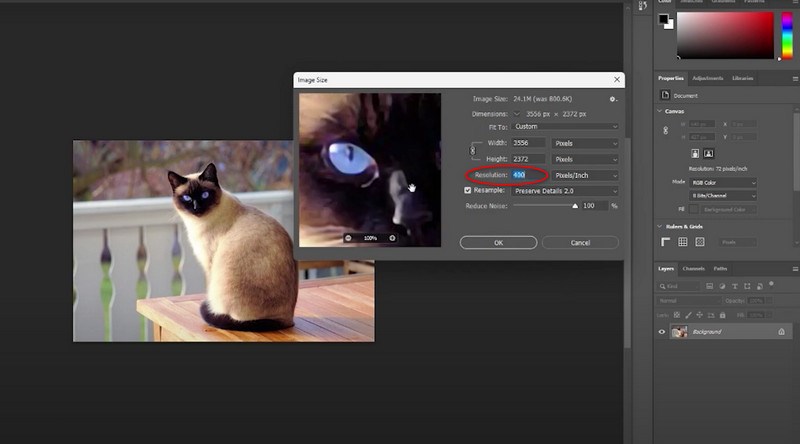
La sélection d’un rééchantillon modifiera la taille et la pixellisation de votre image. Bien que vous puissiez sélectionner Automatique, nous vous conseillons d'utiliser Preserve Details 2.0 pour obtenir le meilleur résultat.
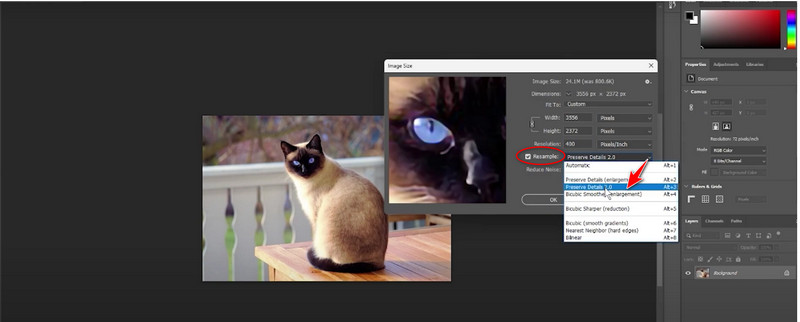
Cliquez sur OK pour enregistrer les réglages et mettre à l'échelle l'image à la résolution 4K sur votre Mac/Windows après avoir entré les dimensions et paramètres corrects. Ceux-ci peuvent vous aider à améliorer l’image sur vos appareils avec un minimum d’effort.
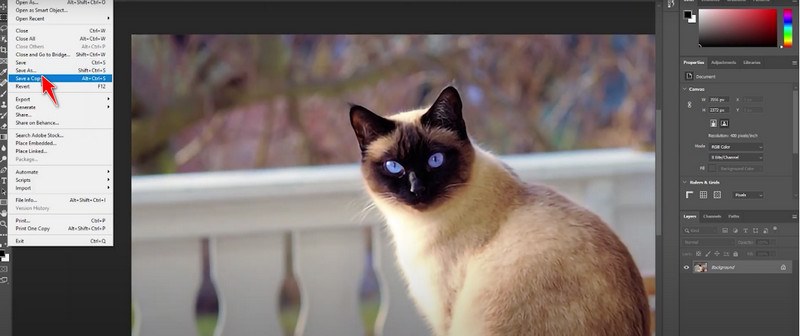
Partie 3. FAQ sur la mise à l'échelle d'une image en 4K
Pourquoi convertir les images en 4K ?
La mise à l'échelle vers la 4K peut améliorer la qualité visuelle d'une image, la rendant plus claire et plus nette, en particulier lorsqu'elle est visualisée sur un écran 4K.
Comment se fait la mise à l’échelle ?
La mise à l'échelle utilise divers algorithmes et outils logiciels, tels que Photoshop ou Arkthinker Online Image Upscaler (le plus recommandé). Ces outils utilisent des algorithmes complexes pour introduire des pixels supplémentaires et améliorer les détails de l'image.
Comment la résolution 4K se compare-t-elle à d’autres résolutions, telles que 1080p ?
Avec quatre fois plus de pixels qu’en 1080p (Full HD), la résolution 4K produit sensiblement plus de détails et de clarté. La résolution 4K rend les images et les vidéos plus nettes et plus réalistes que les résolutions inférieures.
Conclusion
Mise à l'échelle vers 4K peut améliorer vos visuels au niveau supérieur, que vous souhaitiez créer des photographies de qualité professionnelle pour des présentations ou améliorer vos photos pour les réseaux sociaux. Dans le même temps, Photoshop propose des options sophistiquées pour affiner les photographies sur Mac/Windows. Les outils en ligne sont plus pratiques et conviviaux pour convertir des images en 4K. Quelle que soit l’approche que vous avez choisie, n’oubliez pas de prendre en compte des aspects tels que la qualité de l’image et l’objectif prévu, ainsi que de trouver un équilibre entre commodité et personnalisation. Vous pouvez transformer vos photos en œuvres d’art à couper le souffle et en haute résolution qui se démarqueront grâce à la technique appropriée.
Que pensez-vous de cette publication? Cliquez pour noter cet article.
Excellent
Notation: 4.9 / 5 (basé sur 573 voix)
Trouver plus de solutions
3 façons de supprimer le filigrane CamScanner dans une photo et un PDF Examen mis à jour en 2024 de Media.io Photo Watermark Remover Comment agrandir une image dans Adobe Illustrator (3 méthodes) 2 façons efficaces de supprimer les filigranes d’image et de texte d’un fichier PNG 2 façons de supprimer du texte d'une image en ligne/hors ligne Quoi et comment utiliser le filigrane photoArticles relatifs
- Éditer l'image
- Comment modifier et recadrer des GIF animés avec 4 méthodes efficaces
- 10 convertisseurs GIF pour convertir entre images/vidéos et GIF
- Meilleurs outils d'édition GIF adaptés à tous les ordinateurs et appareils
- Comment créer un GIF à partir d'images sur un ordinateur de bureau et un téléphone mobile
- Étapes rapides pour ajouter du texte à un GIF à l'aide des outils de création de légendes
- Ajouter de la musique au GIF : incorporez de la musique à votre GIF après la conversion
- GIF Resizer : outils ultimes pour redimensionner votre GIF animé
- [6 Outils] Comment définir un changement de boucle GIF et le lire pour toujours
- GIF Cutter : Comment couper un GIF avec des méthodes simples et rapides
- Comment supprimer le filigrane Alamy des images (100% fonctionne)



